لینک خراب که به آن لینک شکسته یا لینک مرده نیز گفته می شود، پیوندی است که دیگر کار نمی کند. لینک های شکسته به دلایل زیادی ممکن است اتفاق بیفتد، اما مهمترین دلیل آن این است که یک صفحه یا پاک شده یا به مکان دیگری منتقل شده است یا آدرس آن تغییر کرده است که باعث می شود سرور، خطای ۴۰۴ (Not Found) را نشان دهد.
گاهی اوقات لینک های خراب در وردپرس به دلیل اشتباه تایپی اتفاق می افتد و احتمال دارد مدتها از بروز این مشکل گذشته باشد و شما متوجه آن نشوید و باعث افت شدید رتبه سایت شود و برای تجربه کاربری هم مضر هستند. به همین دلیل همیشه توصیه می شود که مرتباً لینک های خراب در وردپرس را بررسی کرده و آنها را برطرف کنید، بنابراین می توانید از آسیب رساندن به رتبه بندی سئو سایت خود جلوگیری کنید.
در این مقاله ما به شما نحوه شناسایی و رفع لینک های خراب در وردپرس با استفاده از افزونه Broken Link Checker (یک افزونه رایگان وردپرس) را آموزش خواهیم داد.
لینک خراب چگونه باعث آسیب به تجربه کاربران می شود؟
لینک های خراب یا مرده این قابلیت را دارند که یک تجربه کاربری وحشتناک در میان مخاطبان شما به وجود آورند. به همین دلیل یکی از اقدامات اساسی در پشتیبانی سایت برطرف کردن این معضل بزرگ می باشد. زمانی که یک فردی به منظور خرید یا بهره برداری از محصول یا محتوا وارد وب سایت شما می شود عملا وارد یک “قیف تبدیل” یا conversion funnel شده است.
درواقع آن ها باید به عنوان یک مخاطب معمولی وارد و به عنوان یک مشتری از وب سایت خارج شوند. فرآیند خرید یک پروسه به نسبت مرحله ای است و کاربر باید ببیند، مقایسه کند و سپس خرید کند. وجود لینک های خراب می تواند به صورت یک مانع عظیم در این مسیر باشد.
می توان گفت رقابت بالا برای صاحبان کسب و کار یک معضل بزرگ است. حال آنکه همین رقابت برای مخاطبان یک فرصت استثنایی می باشد. به بیان دیگر اگر کاربر وارد وب سایت شما شود و به دلیل وجود لینک خراب نتواند از سایت استفاده کند، خیلی راحت از سایت شما خارج و وارد وب سایت رقیب شما می شود. ساده تر از آنکه فکرش را بکنید. به همین دلیل است که می گوییم تعدد رقبا برای ما توسعه دهندگان سایت یک اتفاق ناراحت کننده و برای مشتریان خوشحال کننده است. زیرا کاربران هم در وقتشان صرفه جویی می شود و هم منتظر نمی مانند که شما مشکل وب سایت خود را برطرف کنید.
به طور مثال بنا به آمار معتبری که در سال ۲۰۱۹ منتشر شد حدود ۸۰% از مشتریانی که تجربه بدی از یک سایت داشتند حتی در آینده و زمانی که شما هیچ لینک خراب یا شکسته ای در سایت ندارید و وب سایت شما در سلامت کامل است باز هم خریدی از شما نخواهند کرد.
رفع لینک های خراب در وردپرس با استفاده از افزونه Broken Link Checker
اولین کاری که باید انجام دهید نصب افزونه broken link checker است. برای این منظور وارد پیشخوان وردپرس شوید و از قسمت افزونه ها گزینه افزودن را کلیک کنید و در قسمت فیلد جستجوی افزونه ها در مخزن وردپرس عبارت broken link checker را تایپ کنید و افزونه مورد نظر را نصب و فعال سازی نمایید.
افزونه های مرتبط زیادی جهت بررسی لینک های شکسته وردپرس نمایش داده می شوند اما مطمئن شوید که فقط افزونه broken link checker را نصب کنید. بعد از فعال سازی افزونه به طور خودکار در پس زمینه وردپرس شروع به بررسی تمام لینک های سایت شما خواهد کرد.
در مرحله بعد وارد تنظیمات افزونه شوید تا تنظیمات مورد نظر خود را برای این افزونه انجام دهید. بررسی و اسکن لینک های سایت شما برای یافتن پیوندهای خراب چند دقیقه طول خواهد کشید. اگر صفحات و پست های زیادی دارید ، ممکن است مدت زیادی به طول بیانجامد. پس از اسکن، تعداد کل لینک های خراب را در سایت خود مشاهده خواهید کرد.
پیشنهاد میشود این مقاله را مطالعه فرمائید : ریدایرکت یا تغییر مسیر چیست؟ انواع ریدایرکت ۳۰۱، ۳۰۲، ۳۰۷، ۴۱۰، ۴۰۴، ۴۵۱
آموزش جامع کار با افزونه Broken Link Checker
تا اینجای مطلب به طور کامل با کاربرد و نحوه نصب افزونه Broken Link Checker آشنا شدید. در ادامه قصد داریم به صورت تصویری نحوه کار با این افزونه را به شما آموزش دهیم. با یاس وب همراه باشید.
پس از فعالسازی افزونه از طریق بخش تنظیمات وردپرس روی گزینه «بررسی کننده پیوند» کلیک کنید. پس از کلیک بخش های مختلف این افزونه به شما نشان داده خواهد شد که به ترتیب در ادامه توضیح می دهیم :
تب “عمومی”
اولین قسمت از تنظیمات این افزونه که با آن روبرو می شوید، تب «عمومی» است.

در تب عمومی قسمتی تحت عنوان «بررسی هر یک از پیوندها» را مشاهده می کنید که عددی برحسب ساعت در مقابل آن نوشته شده است. این عدد مشخص می کند که پس از طی زمانی معین، دوباره سایت ما را برای لینک های شکسته چک کند.
نکته : اگر وب سایت بزرگی دارید چک کردن لینک های شکسته یا خراب توسط افزونه Broken Link Checker فشار زیادی به سیستم وارد کرده و سرعت سایت را کند می کند و منابع سرور را افزایش می دهد، پس می توانید مدت زمان پیش فرض را بیشتر کنید.
قسمت بعدی «آگاه سازی از طریق رایانامه» است. هدف از این قسمت، ارسال اطلاعیه از طریق ایمیل، در زمان پیدا کردن لینک های خراب یا شکسته است. دو گزینه برای شما قرار داده شده که با زدن تیک گزینه اول، اطلاعیه برای ایمیل مدیریت سایت ارسال خواهد شد و با انتخاب گزینه دوم، اطلاعیه برای ایمیل نویسنده مطلبی که داخل آن لینک شکسته یا خراب پیدا شده، ارسال خواهد شد.
در کادر زیرین این قسمت، محلی برای وارد کردن آدرس ایمیل مدنظر شماست که اگر خالی گذاشته شود، به طور پیش فرض به آدرس ایمیل مدیریت که قبلا ثبت شده، اطلاعیه ها ارسال خواهند شد.
قسمت بعدی «تنظیم پیوند» است. در این قسمت شما می توانید برای لینک های خراب یا شکسته ای که پیدا شده، استایل اختصاصی در نظر بگیرید. مثلا لینک خراب را بدون پیوند کنیم یا رنگ مشخصی برای آن اعمال کنیم. اگر گزینه سوم را انتخاب کنید، عملا لینک های خراب را به عنوان NoFollow تگ دار خواهید کرد تا موتورهای جستجو آن را بررسی نکنند و نمره منفی لحاظ نشود.
تب “دنبال پیوندها بگرد در”
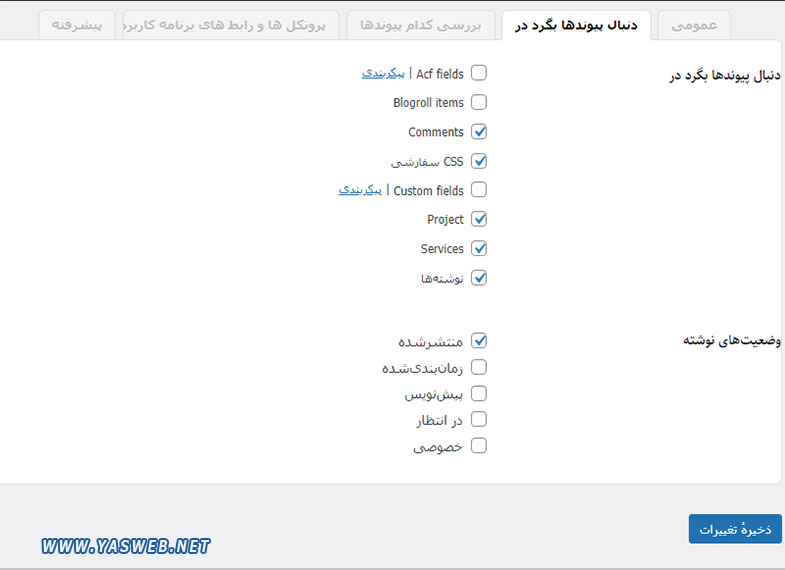
در این قسمت می توانید دقیقا مشخص کنید که افزونه Broken Link Checker در کدام صفحات به دنبال لینک خراب یا شکسته بگردد. حتی می توانید Custom Field های قالب وردپرس را هم برای پیدا کردن خطاهای ۴۰۴ انتخاب کنید. با انتخاب این گزینه کادر جدیدی نمایان می شود که در آن باید id فیلد مدنظر خود را وارد کنید تا در موارد مورد نیاز برای آنالیز توسط این افزونه قرار بگیرد.
پیشنهاد میشود این مقاله را مطالعه فرمائید : دانلود افزونه یواست سئو پرمیوم + آموزش
نکته: حتما گزینه های برگه ها و نوشته ها را انتخاب کنید تا این افزونه در آنها به دنبال لینک های خراب در وردپرس بگردد چون در این صفحات زیاد رخ می دهد.
در قسمت پایین بخشی به عنوان «وضعیت های نوشته» وجود دارد. به طور پیش فرض روی گزینه منتشر شده است یعنی نوشته ها و مطالبی که در وضعیت منتشر شده قرار دارند توسط این افزونه بررسی خواهند شد. با این حال امکان انتخاب گزینه های بیشتر مثل نوشته های زمان بندی شده، پیش نویس و غیره نیز وجود دارد.
تب “بررسی کدام پیوندها”
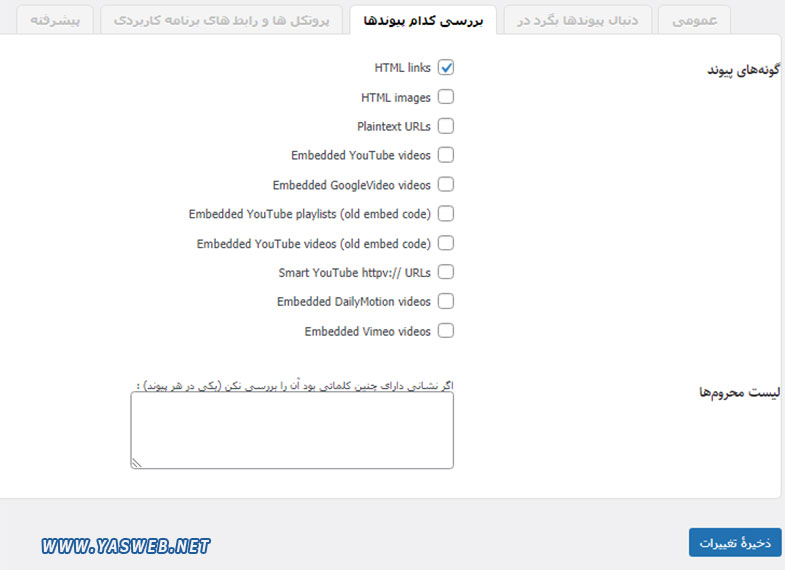
در این تب شرایط لینک را مشخص می کنید که کدام لینک ها توسط افزونه Broken Link Checker با هدف خراب یا شکسته بودن مورد آنالیز قرار بگیرند. مثلا لینک های HTML که حالت عادی لینک دهی در سایت بوده و حتما باید این گزینه را انتخاب کنید. یا مثلا آدرس های مربوط به یوتیوب یا لینک هایی که درون ویدیوهای یوتیوب قرار گرفته اند بررسی شوند.
تب “پروتکل ها و رابط های برنامه”
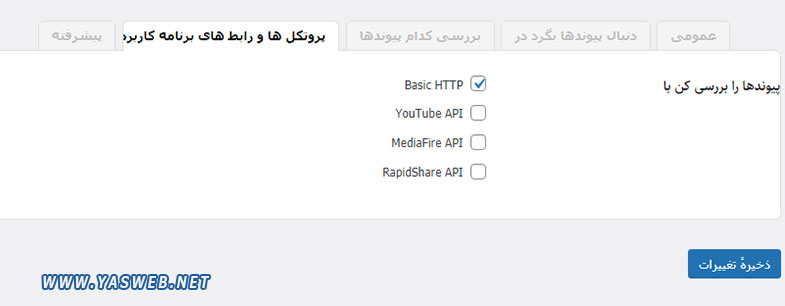
این تب برای مواقعی است که از API یکسری سایت که در این قسمت مشخص شده مثل MediaFire، RapidShare و Youtube استفاده می کنیم و از امکانات آنها در سایت کمک می گیریم. با تیک زدن گزینه مربوط به آنها، به افزونه Broken Link Checker این امکان داده می شود تا این سایت ها نیز آنالیز شوند.
نکته: چنانچه از هیچ کدام از سایت های نشان داده شده استفاده نمی کنید مشکلی وجود ندارد اما حتما باید تیک گزینه Basic HTTP را بزنید.
تب “پیشرفته”
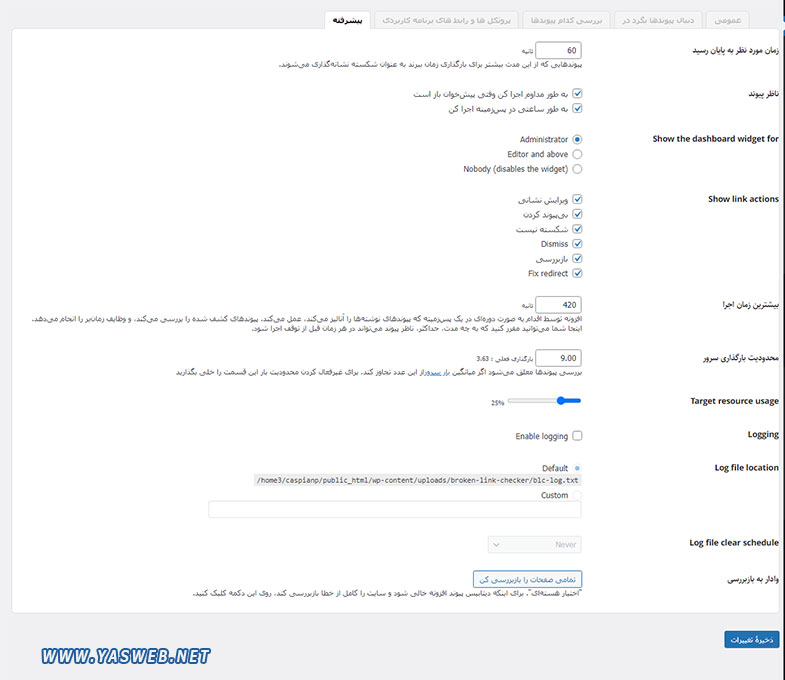
این قسمت از افزونه مربوط به قابلیت و تنظیمات پیشرفته یا بیشتری است که با اطلاع پیدا کردن از کاربرد هر یک می توانید استفاده های بیشتری از این افزونه ببرید. در ادامه هر یک را به طور جداگانه توضیح داده ایم:
- زمان مورد نظر به پایان رسید: این قسمت برحسب ثانیه مشخص شده که به طور پیش فرض ۶۰ ثانیه انتخاب گردیده است. در واقع این عدد به افزونه می گوید که اگر لود یا بارگذاری یک پیوند بیشتر از ۶۰ ثانیه طول کشید، حتی در صورت سالم بودن، به عنوان لینک خراب یا شکسته گزارش شود.
- ناظر پیوند: منظور از ناظر پیوند همین افزونه Broken Link Checker است. با انتخاب هر یک از این گزینه ها مشخص می کنید که تحت چه شرایطی شروع به کار کند. گزینه اول به معنای این است که افزونه فوق زمانی شروع به کار کند که ادمین، وارد وب سایت شده باشد. گزینه دوم به معنای این است که افزونه حتی در صورتی که ادمین وارد وب سایت هم نشده فعالیت داشته باشد و کار کند. شما می توانید هر دو گزینه را هم انتخاب کنید.
- Show the dashboard widget for: در این قسمت سطح دسترسی به این افزونه را مشخص می کنید یعنی تعیین می کنید که چه افرادی می توانند با این افزونه کار کنند. در حالت پیش فرض، افراد ویرایشگر به بالا یعنی تا مدیریت می توانند به این افزونه دسترسی پیدا کرده و با آن کار کنند. با انتخاب گزینه اول فقط مدیریت امکان کار با افزونه را خواهد داشت و گزینه سوم نیز افزونه را غیر فعال خواهد کرد تا هیچ فردی نتواند با آن کار کند.
- Show Link Actions: در این قسمت مشخص می کنید که چه کارهایی می توان روی لینک شکسته که توسط این افزونه پیدا شده انجام داد. طبیعتا اگر در مورد قبلی گزینه مدیریت را انتخاب کرده باشید، همه گزینه ها را می توان به دلخواه انتخاب کرد. اما در شرایطی که برای برخی افراد اجازه دسترسی گذاشته باشید، با کمک گزینه های این قسمت می توانید مشخص کنید که چه کارهایی مجاز هستند روی لینک خراب انجام دهند. مثلا فقط با انتخاب گزینه «بی پیوند کردن» این امکان را به نویسنده ها یا ویرایشگران سایت می دهید که در صورت پیدا شدن لینک خراب یا شکسته فقط بتوانند آن را بدون پیوند کنند.
- بیشترین زمان اجرا: در این قسمت کادری مشخص شده که عدد برحسب ثانیه به طور پیش فرض ۴۲۰ ثانیه انتخاب گردیده است. به این معنا که به طور مثال در هر ۷۲ ساعت یکبار (که در تب عمومی انتخاب کردید)، این افزونه به مدت ۴۲۰ ثانیه کار کند و به دنبال لینک های شکسته بگردد.
نکته: طبیعتا هر چقدر عدد مشخص شده در این قسمت بیشتر باشد، افزونه Broken Link Checker مدت زمان بیشتری فعال خواهد بود و فشار زیادی روی سیستم وارد خواهد شد. اما از طرفی برای سایت های بزرگ توصیه می شود تا زمان این قسمت را برحسب حجم و گستردگی سایت، بیشتر از حالت پیش فرض ۴۲۰ ثانیه ای در نظر بگیرید. توصیه ما این است که برای کاهش فشار این افزونه بر روی سایت و همچنین اطمینان خاطر پیدا کردن از چک شدن کل سایت در هر بار آنالیز، فعال شدن دوره ای را در تب عمومی بیشتر از ۷۲ ساعت در نظر بگیرید ولی در این قسمت اجازه دهید افزونه در هر بار فعالیت بیشتر از ۴۲۰ ثانیه به آنالیز بپردازد.
- محدودیت بارگذاری سرور: در این قسمت مشخص می کنید که اگر در اثر کارکرد این افزونه برای پیدا کردن لینک شکسته یا خراب، فشار بر روی سیستم از عدد مشخص شده بالاتر رفت، به طور خودکار، افزونه غیرفعال شود.
- وادار به بازرسی: در این قسمت گزینه «تمامی صفحات را بازرسی کن» قرار دارد. اگر این گزینه را انتخاب کنید افزونه فورا شروع به بازرسی کل سایت شما خواهد کرد تا طبق تنظیمات قبلی، لینک های شکسته یا خراب را پیدا کند.
در کدام گزارش عملکرد افزونه Broken Link Checker را مشاهده کنیم؟
پس از اینکه آنالیز لینک های خراب توسط افزونه به اتمام رسید وارد تب «عمومی» شده و در آنجا از قسمت «موقعیت»، گزارش عملکرد را مشاهده نمایید. ضمن اینکه می توانید بفهمید که به طور کلی چه تعداد لینک داخل سایت خود دارید.
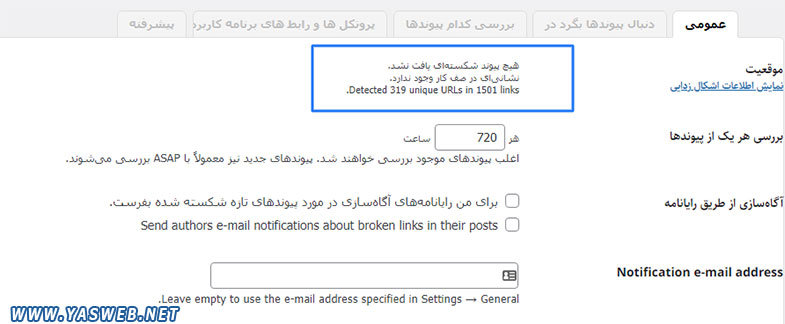
قسمت دیگری هم وجود دارد که به شما امکان مشاهده لینک های شکسته گزارش شده را می دهد. برای ورود به این قسمت، در لیست منوهای وردپرس روی «ابزار» کلیک کرده و وارد قسمت «پیوندهای شکسته» شوید. با کلیک بر روی گزینه «پیوندهای شکسته»، صفحه ای جدید باز خواهد شد که تعداد خطا و نوع آن را نشان می دهد.
در این صفحه اگر لینک شکسته پیدا شده باشد در قسمت موقعیت نوع خطا تعیین گردیده است. قسمت متن پیوند مشخص می کند که این لینک به چه کلمه ای پیوند شده و در کدام صفحه نیز می توانید آن را مشاهده کنید. در قسمت «Warnings» محل قرار گرفتن لینک های مشکوک است.
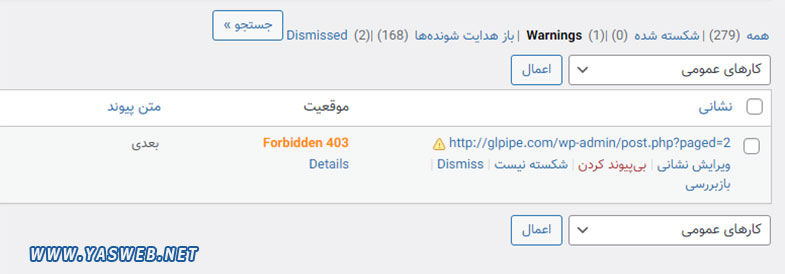
قسمت «باز هدایت شونده ها»، لینک های ریدایرکت شده نمایش داده می شوند. امکان اینکه چنین لینک هایی خطای ۴۰۴ داشته باشند وجود دارد اما ممکن است سایت مربوطه آنها را به صفحه دیگری هدایت یا ریدایرکت کرده باشد یا به صفحه ای ریدایرکت شده باشد که مدنظر ما نیست.
برای اینکه از این موضوع مطمئن شوید روی قسمت نمایش برای هر لینک کلیک کنید تا چنانچه متوجه شدید به صفحه مدنظر شما ریدایرکت نشده اند، آنها را بدون پیوند کنید.
لینک های دارای خطای ۴۰۴ را چطور با افزونه Broken Link Checker اصلاح کنیم؟
اگر لینک شکسته یا خراب دارید و قصد دارید آن را اصلاح کنید، چند روش برای آن وجود دارد:
- بر روی ویرایش نشانی کلیک کنید تا کادر آن باز شده و لینک صحیح را وارد نمایید
- روی «بی پیوند کردن» کلیک کنید تا کاربران با کلیک بر روی کلمه مشخص شده، به صفحه ریدایرکت شده، وارد نشوند. به عبارتی سایت شما وارد صفحه ای که خطای ۴۰۴ دارد نخواهد شد.
- روی گزینه «این لینک شکسته نیست» کلیک کنید. یعنی مشخص کنید که به اشتباه به عنوان لینک شکسته یا خراب گزارش شده است.
- روی گزینه Dismiss کلیک کنید تا کلا از لیست شما حذف شود.
- روی دکمه بازبررسی کلیک نمایید. برای مواقعی که تغییرات اعمال کرده اید یا می دانید که لینک درست است و شکسته نیست باید روی این گزینه کلیک کنید تا مطمئن شوید دوباره خطای ۴۰۴ نمایش داده می شود یا خیر.
نکته: مزیت افزونه Broken Link Checker برای پیدا کردن لینک های شکسته عملکرد خودکار آن است. پس هر دفعه با ورود به سایت می توانید با ورود به قسمت «پیوندهای شکسته» سریعا چک کنید که اگر لینکی با خطای ۴۰۴ وجود دارد آن را تصحیح کنید. این افزونه برای سئو سایت بسیار مفید است پس حتما توصیه می کنیم از این افزونه استفاده نمایید.



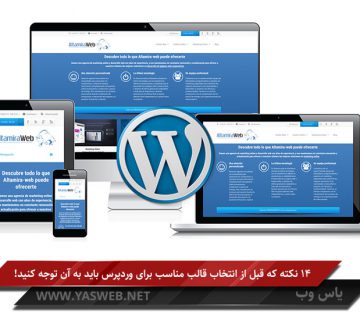


بدون دیدگاه